
Khi bạn tham gia một phiên xem TV kéo dài trên Netflix, đôi khi bạn bị gián đoạn bởi một thông báo hỏi liệu bạn có còn xem chương trình hay không. Đây là lý do tại sao Netflix liên tục làm bạn bực mình.
“Bạn vẫn đang xem à?”
Netflix, giống như các dịch vụ phát trực tuyến khác, dường như được thiết kế để phục vụ các chương trình truyền hình hấp dẫn. Đối với hầu hết các tiêu đề trên nền tảng, tất cả các tập của một phần đều có sẵn đồng thời. Netflix tự động phát tập tiếp theo của một chương trình sau khi tập hiện tại kết thúc. Chúng cũng cho phép người dùng bỏ qua cảnh mở đầu của mỗi chương trình để bạn có thể xem nội dung nhanh hơn.
Tuy nhiên, có một tính năng trong dịch vụ này dường như ngăn cản việc nói chuyện phiếm. Khi bạn xem một vài tập của một chương trình, video sẽ đột ngột tạm dừng trong vài phút đầu tiên của tập. Bạn sẽ được hỏi: “Bạn vẫn đang xem chứ?” Bạn phải chọn “Tiếp tục xem” để xem tiếp tập phim. Nếu không, Netflix sẽ chấm dứt phiên xem của bạn.
Cửa sổ bật lên này xuất hiện nếu bạn đã phát hai tập liên tiếp mà không tương tác với các nút điều khiển. Câu hỏi xuất hiện sau hai phút vào tập tiếp theo. Tuy nhiên, nếu bạn hoàn toàn tương tác với video, chẳng hạn như tạm dừng, bỏ qua hoặc di chuột qua cửa sổ, lời nhắc này sẽ không xuất hiện.
Tại sao Netflix hỏi
Theo Netflix, ứng dụng Netflix đặt câu hỏi này để ngăn người dùng lãng phí băng thông của họ bằng cách phát một chương trình mà họ không xem. Điều này đặc biệt quan trọng nếu bạn xem Netflix trên điện thoại qua dữ liệu di động. Mỗi megabyte đều có giá trị, do các nhà cung cấp mạng áp đặt giới hạn dữ liệu nghiêm ngặt và có thể tính phí cắt cổ cho dữ liệu được sử dụng trong gói dữ liệu.
Tất nhiên, điều này cũng tiết kiệm băng thông Netflix – nếu bạn ngủ quên hoặc vừa rời khỏi phòng trong khi xem Netflix, nó sẽ tự động dừng phát và không phát trực tuyến cho đến khi bạn dừng nó.
Netflix cũng cho biết điều này giúp đảm bảo bạn không bị mất vị trí của mình trong chương trình khi nó tiếp tục. Nếu bạn ngủ quên giữa lúc đang ăn uống say sưa, bạn có thể thức dậy và thấy rằng các tập phim đã được phát vài giờ kể từ khi bạn ngừng xem. Bạn sẽ khó nhớ khi nào bạn hoàn thành.
Tuy nhiên, đối với một số người dùng Netflix, tính năng này gây khó chịu hơn là hữu ích. Nếu bạn chủ yếu xem các chương trình truyền hình vào giữa ngày, thì bạn sẽ ít có khả năng bị phân tâm khi đang xem bing. Không có gì ngạc nhiên khi nhiều người đang tìm cách tắt nó đi.
Tắt Tự động Phát
Giải pháp đơn giản nhất là tắt hoàn toàn tự động phát để tập tiếp theo không còn bắt đầu nếu không có sự tương tác của bạn. Điều này không chỉ ngăn hoàn toàn lời nhắc bật lên mà còn giúp bạn tỉnh táo và tập trung vào chương trình đang xem.
Để tắt tự động phát, hãy truy cập tài khoản của bạn từ trình duyệt web. Chọn biểu tượng “Hồ sơ” ở góc trên bên phải và chuyển đến “Quản lý hồ sơ”. Từ đây, nhấp vào hồ sơ bạn đang sử dụng và bạn sẽ được đưa đến trang cài đặt hồ sơ.
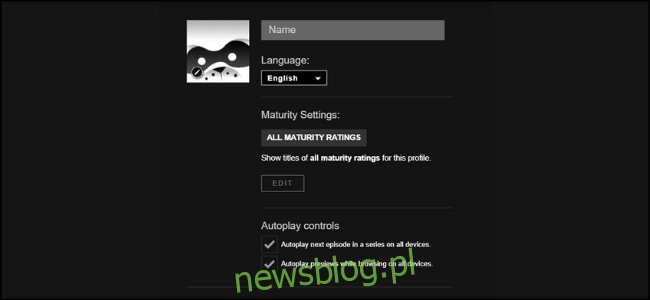
Ở dưới cùng, hãy bỏ chọn hộp có nội dung “Tự động phát tập tiếp theo của loạt phim trên tất cả các thiết bị”. Thay đổi này sẽ tự động được áp dụng cho tất cả các thiết bị mà tài khoản Netflix của bạn được đăng nhập.
Lưu ý rằng cài đặt này thay đổi theo cấu hình. Nếu bạn muốn thay đổi cài đặt AutoPlay cho tất cả cấu hình trong tài khoản của mình, bạn cần định cấu hình chúng riêng lẻ.
Vô hiệu hóa lời nhắc

Nếu bạn xem Netflix thông qua trang web dành cho máy tính để bàn, một cách để tắt lời nhắc là sử dụng tiện ích mở rộng trình duyệt có tên “Never Ending Netflix” dành cho Google Chrome.
Sau khi cài đặt tiện ích mở rộng, hãy chuyển đến menu tùy chọn của nó và bật cài đặt “Không hỏi” Bạn vẫn đang xem chứ? “”.
Ngoài việc ngăn màn hình xuất hiện, Never Ending Netflix còn cung cấp một số tính năng hữu ích để nâng cao trải nghiệm xem của bạn. Bạn có thể chọn chuyển đổi để bỏ qua tất cả các chuỗi tiêu đề, hiển thị phần ghi nhận và dừng phát video quảng cáo trên màn hình menu. Bạn có thể truy cập tất cả các tùy chọn này từ menu tiện ích mở rộng.
Rất tiếc, không có cách nào để thực hiện việc này cho Netflix trên các thiết bị khác như TV thông minh, Roku hoặc bảng điều khiển trò chơi. Đối với những thiết bị này, bạn cần phải tắt tính năng tự động phát hoặc tương tác màn hình liên tục.
